Kuvakaappauksen muokkaaminen: 8 työkalua millä tahansa laitteella, jossa on vaiheet
Ymmärrät, että kuvakaappaukset ovat loistava tapa tallentaa tietoja, hetkiä tai mitä tahansa sisältöä, jonka haluat jakaa. Siitä huolimatta se vaatii joskus ylimääräistä kiillotusta, olipa kyseessä rajaus, sumennus jne., sinun on muokattava kuvakaappauksia parantaaksesi niiden vaikutusta. Miten? Tässä viestissä tutkit 8 yksinkertaista mutta tehokasta kuvakaappauseditoria, joilla voit lisätä persoonallisia yksityiskohtia, puhdistaa kuvasi ja niin edelleen. Sukella sisään nyt ja ala tehdä kaappauksistasi entistä parempia.
Opasluettelo
Kuvakaappauksen muokkaaminen Windowsissa ja Macissa Kuinka muokata kuvakaappausta verkossa Kuinka muokata kuvakaappauskuvaa iPhonessa Kuinka muokata kuvakaappauskuvaa AndroidissaKuvakaappauksen muokkaaminen Windowsissa ja Macissa
Kuvakaappausten muokkaaminen sekä Windowsissa että Macissa on suoraviivainen prosessi parhaiden saatavilla olevien sovellusten ansiosta. Riippumatta siitä, haluatko rajata, tehdä merkintöjä tai lisätä tehosteita kuvakaappaukseen, AnyRec Screen Recorder voi tehdä kaiken. Se on kattava ohjelma, joka voi kaapata korkealaatuisia kuvakaappauksia, tehdä kommentteja reaaliajassa ja muokata kuvakaappauksia edelleen, kun ne on kaapattu. AnyRec Screen Recorderin avulla voit lisätä tekstiä, nuolia, muotoja, huomiotekstejä tai korostuksia varmistaen, että jokainen yksityiskohta on hyvin esitetty. Lisäksi siinä on käyttäjäystävällinen käyttöliittymä, jonka ansiosta kaikkien on helppo navigoida ja käyttää sen ominaisuuksia tehokkaasti.

Ota kuvakaappauksia tietokoneella Full HD -tarkkuudella jopa 4K-resoluutiolla.
Lisää ja mukauta tekstiä helposti fonttityyleillä, -kooilla ja -väreillä.
Aseta pikanäppäimet nopeita kuvakaappauksia ja tallennustoimintoja varten.
Esikatsele kuvakaappausta rajataksesi, kiertääksesi ja parantaaksesi kuvaa entisestään.
100% suojattu
100% suojattu
Vaihe 1.Käynnistä AnyRec Screen Recorder tietokoneellasi ja valitse sitten "Video Recorder" -vaihtoehto. Etsi sieltä "Kamera"-painike ja kohdista "Screen Capture".
Vaihtoehtoisesti voit ottaa kuvakaappauksen nopeasti käyttämällä "Alt + PrtScn" -näppäimiä. Voit muuttaa tätä "Asetukset" ja sitten "Pikanäppäimet"-välilehdellä. Voit säätää muita kuvakaappausasetuksia siirtymällä "Output"-välilehteen.
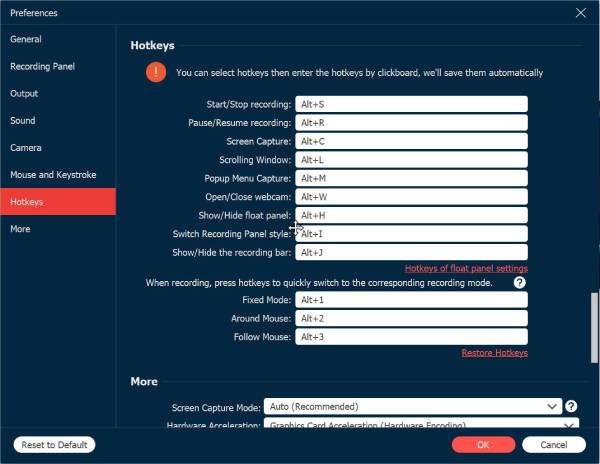
Vaihe 2.Seuraavaksi hiiren osoitin muuttuu "Crosshair". Napsauta sitä ja vedä se sitten tietokoneen näytön poikki valitaksesi kuvattavan alueen. Voit myös kuvakaappaus osa näytöstä vain.
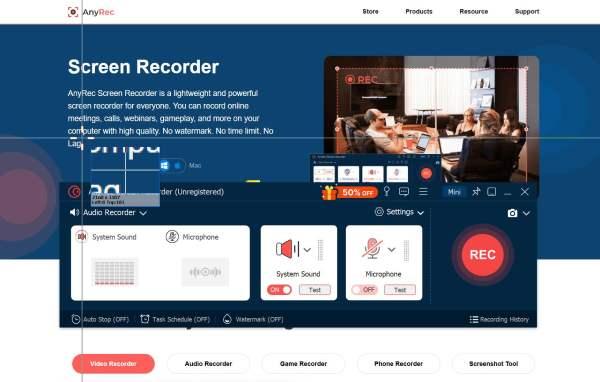
Vaihe 3.Kun olet valmis, muokkaa kuvakaappauksia, joissa on tekstiä, huomiotekstejä, piirustuksia, viivoja ja muuta. Napsauta sen jälkeen "Tallenna" -painiketta, jotta muokattu kuvakaappaus tallennetaan.
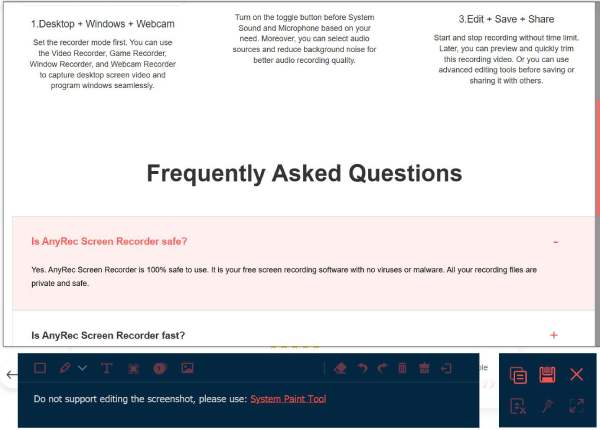
5 parasta vierittävää kuvakaappaussovellusta käytettäväksi Androidissa
| Online-kuvakaappauseditorit | Kuvakaappauksen muokkaus | Tekstityökalut | Tulostusmuodot | Lisäominaisuuksia |
| Canva | Rajoitettu | Laajat fontit, tekstit ja tehosteet | JPG, PNG, GIF, PDF | Vedä ja pudota suunnittelu, mallit |
| LunaPic | Joo | Perusteksti | PNG, JPG, GIF, TIFF, BMP | Animoitujen GIF-tiedostojen luominen, videoeditointi |
| BeFunky | Joo | Erilaisia tekstityylejä | PNG, JPG, PDF, TIFF | Valokuvatehosteet, piirustus, kollaasi |
| Pixlr X | Joo | Erilaisia tekstifontteja | PNG, JPG, PDF, TIFF | Tarrat, retusointityökalut |
| Fotor | Rajoitettu | Tekstityökalut ja suodattimet | JPG, PNG, PDF | Kollaasivalmistaja, parannustyökalut |
1. Canva
Hienostunut online-editori, joka tarjoaa yksinkertaisen ratkaisun kuvakaappausten muokkaamiseen, on mitä voit odottaa Canvan kanssa. Sen avulla voit lisätä tekstiä, rajata, kiertää, muuttaa kokoa ja jopa lisätä peittokuvia. Sen helppokäyttöinen käyttöliittymä tekee siitä ihanteellisen kaikentasoisille käyttäjille.
- 1. Kun saavut viralliselle Canvan Free Online Photo Editor -sivustolle, kirjaudu sisään tiliisi.
- 2. Aloita sitten kuvakaappauskuvasi lataaminen Lataa kuvasi -painikkeen kautta.
- 3. Aloita muokkaus käyttämällä mukana tulleita muokkaustyökaluja.
- 4. Napsauta myöhemmin "Lataa"-painiketta tallentaaksesi sen tietokoneellesi.
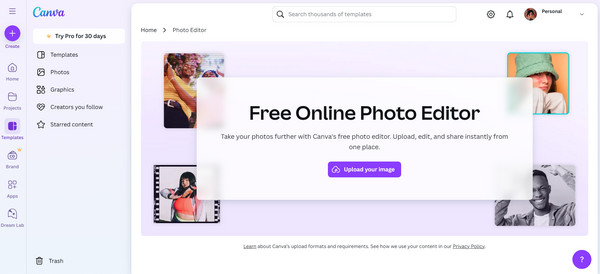
2. Lunapic
Lunapic on täällä ilmainen kuvakaappauseditori verkossa, joka kattaa useita muokkausvaihtoehtoja, kuten tekstiä, suodattimia ja monia tehosteita. Voit myös rajata, kiertää ja muuttaa kuvan värejä vaivattomasti.
- 1. Tuo kuvakaappaus napsauttamalla Lunapicissa Lataa-painiketta.
- 2. Muokkaa kuvaasi käyttämällä vasemmalla olevia muokkaustyökaluja.
- 3. Napsauta tämän jälkeen "Tallenna kuva" -painiketta saadaksesi muokatun kuvakaappauksen.
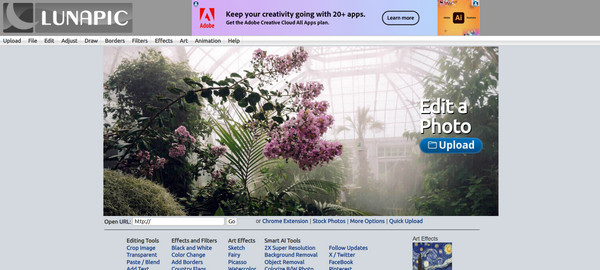
3. BeFunky
BeFunky sisältää valikoiman tehokkaita työkaluja otetun kuvan parantamiseen. Halusitpa sitten rajata, lisätä tekstiä ja suodattimia tai nauttia edistyneistä ominaisuuksista, kuten tasoista, BeFunky on yksi parhaista työkaluista, joita voit saada kuvakaappausten muokkaamiseen ilman asennusta.
- 1. Kun olet BeFunky-sivustolla, aloita napsauttamalla Aloita-painiketta.
- 2. Lataa sitten kuvakaappaus vetämällä ja pudottamalla ja muokkaa sitten käyttämällä rajaus-, korostus-, huomautus- ja muita työkaluja.
- 3. Napsauta tämän jälkeen "Tallenna kuva" -painiketta saadaksesi muokatun kuvakaappauksen.
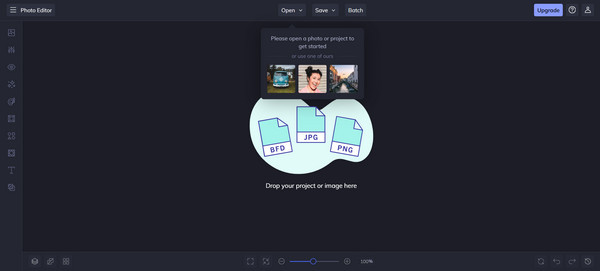
4. Pixlr X
Toisella ilmaisella ja vahvalla online-kuvakaappauseditorilla, Pixlr X:llä, on edistyneet muokkaustyökalut hihassaan. Pixlr X:n avulla voit rajata, muuttaa kokoa, lisätä suodattimia ja tekstiä sekä piirtää kuvakaappauksiin helposti.
- 1. Vieraile Pixlr X -sivustolla ja napsauta "Avaa kuva" -painiketta tuodaksesi kuvakaappauksia.
- 2. Käytä sitten muokkaustyökaluja, kuten rajaamista, piirtämistä, suodattimia ja muuta, muokataksesi kuvakaappausta.
- 3. Napsauta hetken kuluttua "Tallenna"-painiketta.
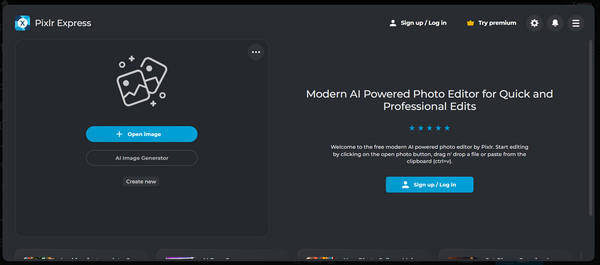
5. Fotor
Jos haluat muokata kuvakaappauksiasi nopeasti, Fotor on toinen loistava lisä taulukkoon. Se on online-kuvakaappauseditori, jossa on tehokkaita ominaisuuksia, kuten rajaus, kirkkauden ja kontrastin säätäminen, suodattimien käyttö, teksti ja paljon muuta.
- 1. Etsi Fotor-verkkosivusto.
- 2. Napsauta Muokkaa valokuvia ilmaiseksi -painiketta ja lähetä kuvakaappaus.
- 3. Rajaa ja muuta kuvaasi ja muokkaa sitä työkalupalkissa.
- 4. Kun olet valmis, lataa muokattu kuvakaappaus napsauttamalla Tallenna-painiketta.
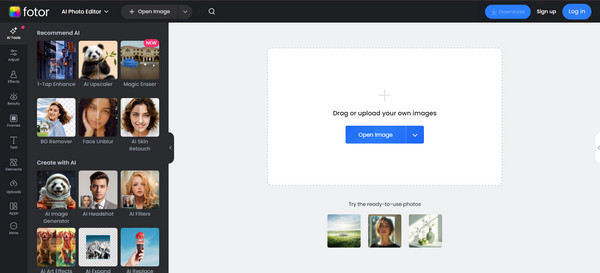
Kuinka muokata kuvakaappauskuvaa iPhonessa
Kuvakaappauksen muokkaaminen iPhonessa on nopea toiminto sen Valokuvat-sovelluksen sisäänrakennetun editorin ansiosta. Halusitpa sitten rajata, merkitä, säätää tehosteita ja paljon muuta, iOS:llä on kaikki työkalut kuvakaappauksen muokkaamiseen sen napsauksen jälkeen. Seuraa alla olevia ohjeita, kuinka voit muokata kuvakaappauksia iPhonessa:
- 1. Ota kuvakaappaus iPhonellasi nyt ("Side + Volume Up" -painikkeet uudemmille iPhone-malleille ja "Home + Power" -painikkeet vanhemmille malleille), napauta sitten sen esikatselua.
- 2. Käytä nyt rajaus- ja merkintätyökaluja, kuten kynää, tekstiä ja korostusta, ja lisää tekstiä ja muotoja kuvakaappaukseen.
- 3. Kun olet valmis, napauta "Valmis"-painiketta.
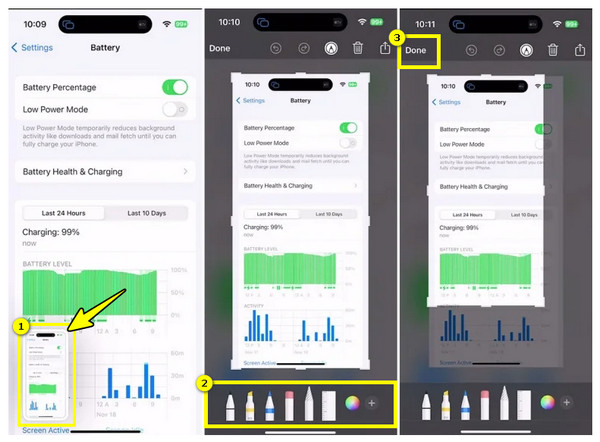
Kuinka muokata kuvakaappauskuvaa Androidissa
Aivan kuten teet sen iPhonessa, kuvakaappauksen muokkaaminen Androidissa voidaan tehdä sisäänrakennetuilla kuvankäsittelytyökaluilla. Android-laitteiden avulla voit rajata, kiertää, lisätä tekstiä ja paljon muuta Galleria-sovelluksessa. Vaikka tarkat vaiheet vaihtelevat laitteestasi riippuen, prosessi pysyy samana. Näin voit muokata kuvakaappauksia Androidissa:
- 1. Kun ottaa kuvakaappauksen Androidilla (Virta + äänenvoimakkuuden vähennyspainikkeet), esikatselu tulee näkyviin näytölle; napauta sitä.
- 2. Täällä voit muokata kuvakaappauksia rajauksella, kynällä ja tekstillä, säätää kirkkautta tai käyttää niihin suodattimia.
- 3. Kun olet tehnyt kaikki muutokset, napauta "Tallenna"-painiketta.
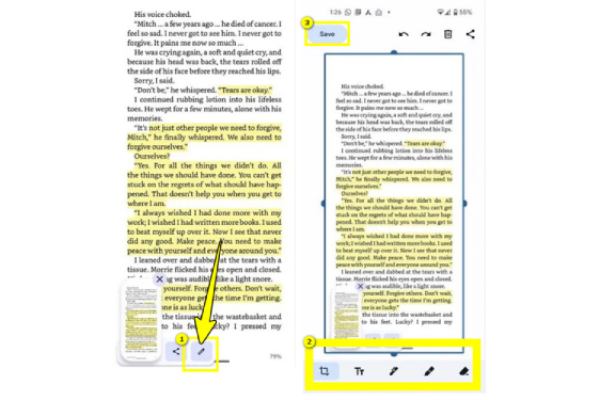
Johtopäätös
Kuvakaappausten muokkaaminen on todellakin välttämätön taito niille, jotka haluavat jakaa visuaalista tietoa. Halusitpa sitten rajata ylimääräisiä osia, sumentaa arkaluonteisia yksityiskohtia tai vain parantaa otettua kuvakaappausta, on olemassa monia työkaluja, jotka auttavat sinua muokkaamaan kuvakaappausta. Jos kuitenkin haluat muokata kuvakaappauksia tietokoneella, voit saada täydellisen ratkaisun AnyRec Screen Recorder. Näytön kaappaamisesta sen muokkaamiseen tekstin, piirustusten, viivojen, rajaamisen, kiertämisen jne. avulla se on yksi parhaista työkaluista opetusohjelmien, esittelyjen, pelattavuuden ja muiden näytöllä olevien toimintojen saavuttamiseen.
100% suojattu
100% suojattu
